Kuidas lahendada Discordi ekraani jagamise probleemi, mis ei avane?
Selles artiklis proovime lahendada probleemi, millega Discordi kasutajad ekraani jagamise ajal kokku puutuvad.
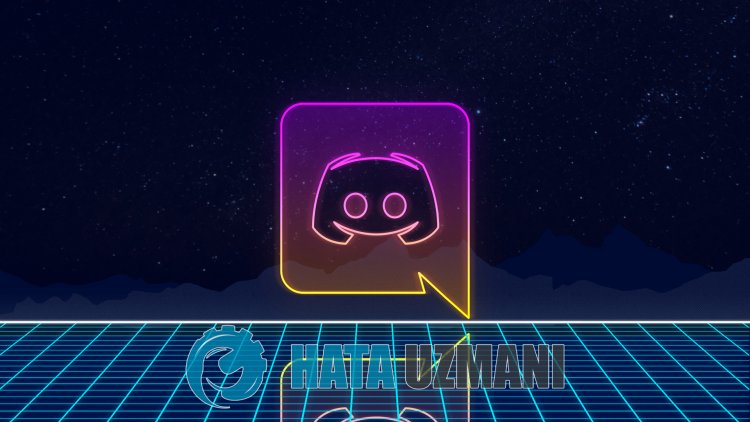
Kui Discordi kasutajad soovivad ekraani jagada, eiole ekraani jagamine sisse lülitatud, mis tagab, et ekraani ei saa jagada häälvestluses osalevatele kasutajatele. Kui teil on sellineprobleem, leiate lahenduse, järgidesallolevaid soovitusi.
Mis on Discordi ekraani jagamiseprobleem?
Sellineolukord on tingitudasjaolust, etprogramm Discord ei saa lugeda teie kasutatava rakenduse või mängu ekraani. Selleks saameprobleemi kõrvaldada, reklaamides oma rakendust või mängu mängusündmuse kaudu Discordi rakendusse.
Kuidas lahendada Discord-ekraani jagamiseprobleemi, mis eiavane?
Püüameprobleemi lahendada,andes teile soovituse selle ilmnenud veaparandamiseks.
1-) Mängusündmuse määramine
Selleprobleemi lahendamiseks saame tutvustada mängu või rakendustprogrammiga Discord,avades mängutegevuse menüü.
- Esmalt käivitage rakendus Discord.
- Klikkige vasakusalanurgas ikoonil „Seaded”.
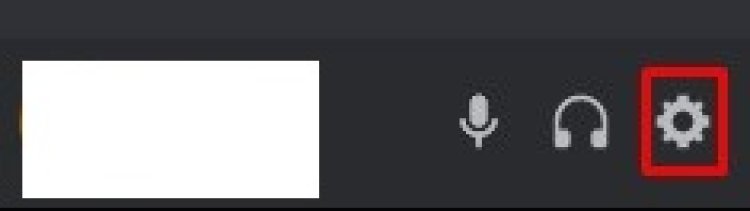
- Klõpsakeavaneva ekraani vasakus servas menüül „Mängutegevused”.
- Kui Discord ei tuvastapärast sedaprotsessi töötavat mängu või rakendust, kuvatakse see ekraanil hoiatusega „Mängu ei tuvastatud”. Klikkige käsul Lisa, et saaksime selleparandada.
- Seejärel valige mäng või rakendus ja vajutage nuppu Lisa mäng.
2-) Taaskäivitage rakendus Discord
Discord eipruugi hetkel mängu või rakendust lugeda. Selleks saameprobleemi kõrvaldada, sulgedes Discordi rakendusearvutist täielikult ja käivitades selleadministraatorina. Discordi rakenduse täielikuks sulgemiseks saame oma toimingu sooritada tegumihalduriabil.








![Kuidas parandada YouTube'i serveri [400] viga?](https://www.hatauzmani.com/uploads/images/202403/image_380x226_65f1745c66570.jpg)

















